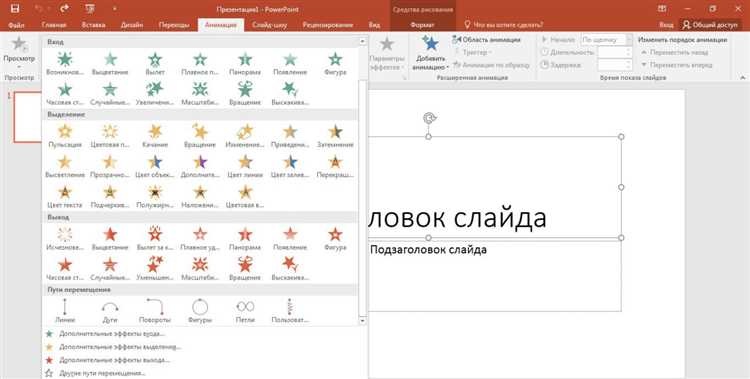
Анимация текста в PowerPoint позволяет не только привлечь внимание к ключевым моментам, но и улучшить восприятие информации. Встроенные эффекты анимации создают динамичные переходы и акценты, что особенно важно для удержания интереса аудитории. Для того чтобы анимации выглядели профессионально и не отвлекали от содержания, нужно точно понимать, как их настроить и какие виды анимаций применять в зависимости от цели презентации.
Первое, что стоит учитывать при добавлении анимаций текста – это правильный выбор эффекта. В PowerPoint доступны десятки различных анимаций, включая появление, исчезновение, изменение формы и движения текста. Использование сложных и ярких анимаций может быть излишним для деловой презентации, тогда как для маркетинговой или образовательной – они могут быть весьма эффективными. Определите, какой эффект усилит восприятие информации, не перегружая слайды.
Каждая анимация в PowerPoint имеет ряд параметров настройки. Можно регулировать скорость появления текста, задержку между эффектами для различных элементов, а также задавать порядок воспроизведения. Для достижения наилучшего результата важно учитывать контекст: не стоит использовать слишком быстрые анимации на текстах, требующих глубокого восприятия. Например, анимации с задержками или с постепенным раскрытием текста подойдут для акцентов и заголовков.
Кроме того, PowerPoint позволяет комбинировать несколько анимаций на одном слайде, что помогает создать динамичные переходы между различными блоками информации. Однако важно следить за тем, чтобы анимации не становились слишком навязчивыми и не мешали восприятию основного сообщения. Следует также избегать чрезмерного использования анимаций, чтобы не отвлекать внимание от сути презентации.
Выбор анимации для текста в PowerPoint

Для заголовков подходят эффекты появления – «Появление», «Вылет», «Прямое появление». Они не отвлекают, а лишь акцентируют начало слайда. Настрой скорость на 0,3–0,5 секунды, чтобы текст не задерживал восприятие информации.
Для списков удобно использовать последовательное появление по пунктам с задержкой 0,2–0,4 секунды. Эффекты – «Появление», «Проявление», «Сдвиг». Убирай одновременную анимацию, если в списке более трёх пунктов – это замедляет восприятие.
Цитаты и ключевые фразы можно выделить с помощью «Увеличения», «Затухания» или «Масштабирования». Используй анимацию входа только один раз на слайде, чтобы сохранить фокус.
Не применяй «Вращение», «Вспышку» и другие динамичные эффекты к тексту. Они уместны только в игровых презентациях или детских проектах. В деловой и образовательной среде они воспринимаются как визуальный шум.
Избегай сочетания нескольких типов анимации в одном блоке текста. Если требуется сложный эффект – используй пользовательский путь движения или настрой последовательность через «Область анимации».
Обязательно проверяй порядок воспроизведения и отключай автоматическое повторение. Уточняй длительность и запуск – «по щелчку», «с предыдущим» или «после предыдущего» в зависимости от сценария выступления.
Как настроить продолжительность и задержку анимации текста

Открой вкладку «Анимация», выдели текст и выбери нужный эффект. Затем нажми «Область анимации», чтобы открыть панель с таймингами.
- Щёлкни по стрелке рядом с эффектом в списке и выбери «Параметры эффектов».
- Перейди во вкладку «Время».
- В поле «Начало» выбери один из вариантов:
- «По щелчку» – запуск вручную;
- «С предыдущим» – одновременно с предыдущей анимацией;
- «После предыдущего» – сразу после завершения предыдущей.
- В поле «Задержка» укажи интервал в секундах перед началом (например, 0,5 для полусекундной паузы).
- В поле «Длительность» задай время воспроизведения эффекта (например, 1,2 – медленное появление текста).
Если текст разбит по абзацам или буквам, настрой параметры через «Параметры эффектов» → «Анимация текста». Для последовательного появления строк укажи «По абзацу» и включи задержку между элементами через поле «Задержка» в «Области анимации».
Чтобы добиться точной синхронизации, используй команду «Воспроизвести с» в панели анимации и экспериментируй с миллисекундными значениями.
Использование пользовательских путей анимации для текста
Чтобы задать собственную траекторию движения текста, выделите нужный фрагмент, откройте вкладку «Анимация» и нажмите «Добавить анимацию». В нижней части списка выберите «Пользовательский путь». PowerPoint предложит четыре варианта: кривая, линия, свободная форма и рисование замкнутой фигуры.
Для создания сложной траектории выберите «Свободная форма». Кликайте для создания прямых сегментов или удерживайте кнопку мыши для рисования произвольной линии. Чтобы замкнуть путь, соедините последнюю точку с начальной. При необходимости отредактируйте узлы: щелкните по анимации, выберите «Изменить путь» и перетаскивайте точки на слайде.
Регулируйте скорость перемещения текста в области «Параметры эффектов» – задайте точную продолжительность до десятых долей секунды. Убедитесь, что масштаб траектории соразмерен с текстовым блоком и не выходит за границы слайда. Для проверки используйте предварительный просмотр – некорректная траектория приведёт к частичному исчезновению текста.
Если нужно, чтобы текст следовал сложной последовательности – например, двигался по дуге, затем делал зигзаг – комбинируйте несколько пользовательских анимаций. Используйте команду «После предыдущего», чтобы задать порядок без ручного клика. Это особенно важно при создании автоматических презентаций или видеороликов на базе слайдов.
При экспорте презентации в видео все пользовательские траектории сохраняются. Тестируйте итоговый результат в разных разрешениях экрана, так как масштаб и длина пути могут влиять на читаемость текста в финальной версии.
Как применить анимацию ко всем слайдам одновременно

В PowerPoint нет встроенной функции для массового применения анимации ко всем слайдам сразу. Для этого используется редактирование шаблона слайдов.
Открой вкладку «Вид» → «Образец слайдов». Выдели верхний слайд в списке слева – изменения на нём повлияют на все макеты.
Добавь нужный объект (например, текст) или выдели уже существующий, затем перейди на вкладку «Анимация». Выбери нужный эффект, например, «Появление», «Выцветание», «Поворот» и т.д. Настрой параметры: направление, длительность, задержку.
Если анимация должна запускаться автоматически, в разделе «Начало» выбери «После предыдущего» или «С предыдущим». Чтобы установить одинаковое время показа для всех слайдов, открой вкладку «Переходы» → убери флажок «Щелчок мыши» и укажи интервал в поле «После».
Закрой режим образца. Все созданные по шаблону слайды будут содержать выбранную анимацию. Для существующих слайдов, не связанный с шаблоном, потребуется ручное обновление макета: «Главная» → «Макет» → выбрать нужный.
Советы по комбинированию анимаций для разных элементов текста
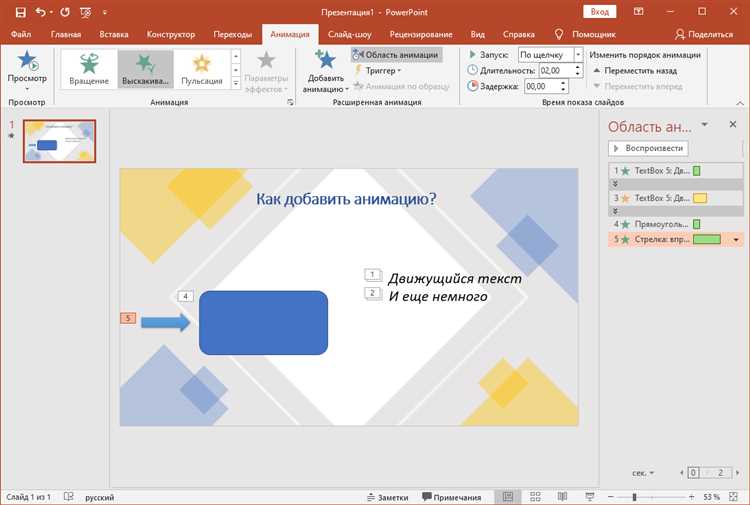
При работе с текстом в PowerPoint важно учитывать не только выбор анимации, но и её сочетание с другими элементами слайда. Комбинирование эффектов позволяет управлять вниманием и логикой восприятия.
- Используй разные типы анимации для заголовков и основного текста. Например, заголовок – «Появление» (Appear), абзацы – «Выцветание» (Fade). Это визуально разделяет структуру.
- Для списков применяй «Появление по пунктам» (By Paragraph) с настройкой последовательности. Задай интервал в 0.25–0.5 сек. между элементами – это поддерживает ритм восприятия.
- Если один текст сопровождается пояснением, применяй к основному блоку эффект «Выход» (Exit) с задержкой, а пояснение – «Появление» с последующим «Выделением» (Emphasis), например, «Пульсация» (Pulse).
- Избегай одинаковых анимаций для всех текстовых блоков на слайде. Это делает восприятие монотонным. Комбинируй не более двух-трёх эффектов на слайде.
- Для цитат или ключевых фраз используй «Появление» с увеличением масштаба (Zoom) или «Вылет» (Fly In) с направлением снизу – такие акценты визуально отделяются от основного текста.
Все анимации должны подчиняться хронологии изложения. Настрой последовательность вручную в «Области анимации», отключи автоматическое начало, если требуется клик для перехода. Это повышает контроль над восприятием информации.
Исправление проблем с синхронизацией анимаций текста
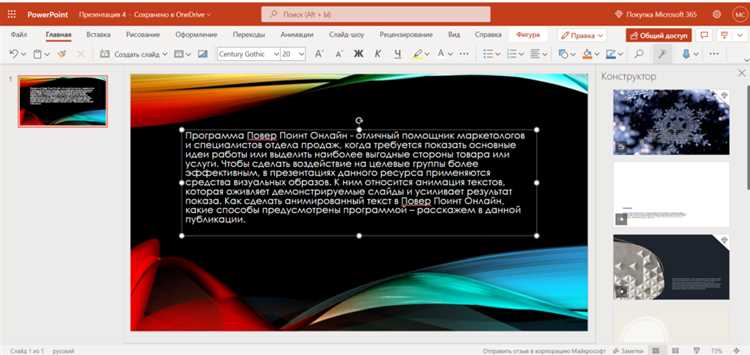
Для устранения несоответствий между появлением текста и переходами слайдов открой вкладку «Анимация» и запусти Область анимации. Здесь отображаются все элементы с анимацией по порядку.
Проверь тип запуска каждого эффекта. Элементы со значением «По щелчку» могут мешать автоматическому воспроизведению. Установи «С предыдущим» или «После предыдущего», чтобы обеспечить последовательность.
Настрой задержку через «Параметры эффектов». Если текст появляется слишком рано или поздно, увеличь или уменьшай значение поля «Задержка» в секундах. Не превышай 1–2 секунд без необходимости – это нарушает ритм показа.
Убедись, что длительность не конфликтует с общим временем перехода. Если слайд сменяется до завершения анимации, удлини «Длительность» или сократи время показа слайда во вкладке «Переходы».
Если текстовое поле состоит из нескольких абзацев, проверь порядок анимации каждого из них. Используй «Объединить» или «Разделить» на уровне абзацев в Параметрах эффектов, чтобы устранить путаницу.
Запусти предварительный просмотр несколько раз, меняя длительность и задержки до полной синхронизации всех элементов. Пользуйся клавишей Shift + F5 для запуска с текущего слайда.
Как создать эффект появления текста на слайде
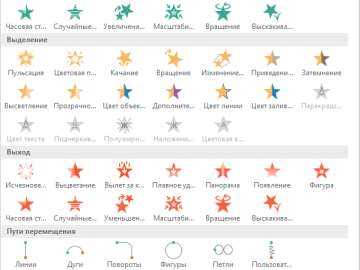
Выделите текстовый блок, щёлкнув по нему левой кнопкой мыши. Перейдите на вкладку «Анимация» в верхнем меню.
В группе «Анимация» нажмите стрелку в правом нижнем углу, чтобы открыть полный список. Выберите вариант «Появление». Если его нет в быстром доступе, откройте раздел «Дополнительные эффекты» и выберите там.
Чтобы изменить способ появления, нажмите «Параметры эффекта». Доступны варианты: «Слева», «Сверху», «Снизу» и другие. Для стандартного плавного появления используйте «По центру».
Откройте область анимации через кнопку «Область анимации» на той же вкладке. Щёлкните правой кнопкой по добавленному эффекту, выберите «Параметры эффектов».
В появившемся окне настройте время задержки (например, 0.5 сек), продолжительность (например, 0.3 сек) и тип запуска: «По щелчку», «С предыдущим» или «После предыдущего».
Чтобы текст появлялся по частям (например, по абзацам или строкам), снова откройте «Параметры эффектов», перейдите во вкладку «Анимация текста», выберите «По абзацу» или «По одному символу».
Для плавного входа без рывков избегайте одновременного использования нескольких анимаций на одном объекте. Оптимальная продолжительность эффекта – 0.3–0.6 сек. Задержка задаётся индивидуально в зависимости от ритма смены слайдов.
Как удалить или изменить анимацию текста в PowerPoint
Выделите текстовый объект, анимацию которого нужно изменить или удалить. Перейдите на вкладку «Анимация» в верхнем меню.
Чтобы изменить анимацию, выберите другой эффект в группе «Анимация». Откроется список с базовыми вариантами, включая «Появление», «Вылет», «Увеличение и вращение» и другие. Для доступа к расширенному списку нажмите кнопку со стрелкой в правом нижнем углу панели. Выбранный эффект заменит предыдущий.
Для удаления анимации нажмите «Область анимации». В правой части окна появится список всех эффектов на текущем слайде. Найдите нужный объект, выделите его в списке и нажмите клавишу Delete либо используйте контекстное меню (правая кнопка мыши → «Удалить»).
Если применено несколько эффектов, удалять или менять можно каждый отдельно. Внутри «Области анимации» отображается порядок выполнения. Чтобы изменить последовательность, перетащите эффект вверх или вниз мышью.
Параметры эффекта регулируются через пункт «Параметры эффектов» в контекстном меню. Здесь можно настроить направление, длительность, задержку запуска, тип запуска (по щелчку, с предыдущим, после предыдущего).
Для полной очистки всех анимаций с объекта выберите его и нажмите «Без анимации» в панели анимаций.
Вопрос-ответ:
Как добавить анимацию к тексту в PowerPoint?
Чтобы добавить анимацию к тексту в PowerPoint, выберите нужный слайд и выделите текстовое поле. Затем перейдите в вкладку «Анимации» на панели инструментов, где вы найдете различные эффекты. Выберите понравившийся и настройте его параметры через меню «Параметры анимации». Вы также можете настроить порядок анимации для каждого абзаца или слова, чтобы они появлялись по очереди.
Можно ли анимировать отдельные буквы или слова в PowerPoint?
Да, в PowerPoint можно анимировать не только целые абзацы, но и отдельные буквы или слова. Для этого выберите текст, затем в меню анимаций выберите «Дополнительные параметры анимации» и установите нужный эффект для каждого элемента текста. Вы также можете настроить скорость и порядок появления каждого символа или слова.
Как изменить скорость анимации текста в PowerPoint?
Скорость анимации текста можно настроить в PowerPoint через меню «Параметры анимации». После выбора эффекта для текста откройте вкладку «Параметры анимации» и выберите подходящую скорость: «Медленно», «Средне» или «Быстро». Также можно задать точное время в секундах с помощью поля «Длительность», чтобы анимация происходила за нужный интервал времени.
Как сделать так, чтобы текст появлялся в PowerPoint по щелчку мыши?
Чтобы текст появлялся по щелчку мыши, выберите нужное текстовое поле и в меню анимаций установите эффект, например, «Появление». Затем в разделе «Параметры анимации» выберите «По щелчку». Это позволит тексту появляться только после того, как пользователь кликнет мышью. Можно также настроить порядок появления для нескольких текстовых элементов на одном слайде.
Можно ли добавить звуковое сопровождение к анимации текста в PowerPoint?
Да, в PowerPoint можно добавить звук к анимации текста. Для этого выберите текст и откройте меню «Анимация». Затем перейдите в «Дополнительные параметры анимации» и откройте вкладку «Эффект». Здесь можно выбрать звуковой файл, который будет воспроизводиться вместе с анимацией. Также можно настроить, чтобы звук звучал на протяжении всей анимации или только при появлении текста.
Как анимировать текст в PowerPoint для презентаций?
Для анимации текста в PowerPoint нужно выбрать текстовое поле и перейти в вкладку «Анимации» в верхнем меню. Затем можно выбрать одну из предложенных анимаций, таких как появление, вылет или исчезновение. Также есть возможность настроить порядок и продолжительность анимации, а для более точных настроек использовать дополнительные параметры, например, задержку или скорость. Чтобы сделать анимацию более интересной, можно комбинировать несколько эффектов для разных частей текста.
Как настроить анимацию текста для нескольких объектов на одном слайде?
Если на слайде несколько объектов текста, можно анимировать каждый из них по отдельности. Для этого нужно выбрать объект, применить анимацию, а затем перейти в панель «Область анимации» и настроить порядок появления элементов. В «Области анимации» можно изменить время, задержку и тип анимации для каждого объекта, чтобы добиться нужного эффекта. Это позволяет сделать переход между элементами плавным и динамичным. Если нужно, можно объединить несколько объектов для единой анимации.






